电脑声音驱动是保证我们能够正常听到声音的重要组成部分。正确安装电脑声音驱动程序可以解决我们在使用电脑时遇到的无声或音质差的问题。本文将为大家提供一份详细的电脑声音驱动安装教程,以帮助大家解决相关问题。

了解电脑声卡类型及型号
通过查看电脑设备管理器或打开电脑手册,我们可以了解到电脑所使用的声卡类型及型号。这有助于我们准确定位并下载正确的声音驱动程序。
下载适用于你电脑型号的声音驱动程序
根据你了解到的电脑声卡类型及型号,在官方网站或其他可信赖的下载网站上搜索并下载适用于你电脑型号的最新版声音驱动程序。
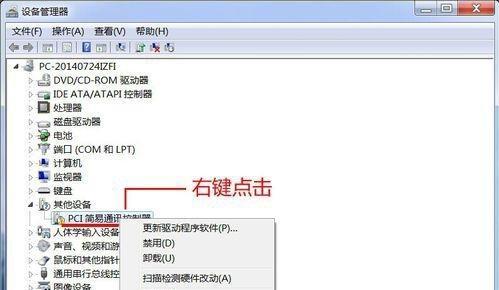
备份当前的声音驱动程序
在安装新的声音驱动程序之前,为了避免出现意外情况,我们可以先备份当前的声音驱动程序。打开设备管理器,找到声音设备,右键点击选择“属性”,在“驱动程序”选项卡中点击“驱动程序详细信息”,将信息复制保存在安全的位置。
卸载旧的声音驱动程序
为了确保新的声音驱动程序能够顺利安装,我们需要先卸载旧的声音驱动程序。打开设备管理器,找到声音设备,右键点击选择“卸载设备”,按照提示完成卸载。
安装新的声音驱动程序
双击下载的声音驱动程序安装文件,按照提示进行安装。在安装过程中,注意不要中断电源或进行其他操作。

重启电脑
安装完成后,重启电脑使新的声音驱动程序生效。
检查声音设置
打开控制面板,找到“声音”选项,检查是否已正确识别并设置了声音设备。如果发现有问题,可以尝试重新安装驱动程序或进行其他修复操作。
更新声音驱动程序
定期检查声卡制造商官方网站或使用自动更新工具,及时下载并安装最新版的声音驱动程序,以确保你的电脑始终具备最佳的声音效果和稳定性。
解决常见问题:无声
如果安装完声音驱动程序后依然无声,可能是因为音量设置被静音或者声卡与扬声器连接有问题。可以检查音量设置和连接,或尝试重新安装驱动程序。
解决常见问题:杂音
如果安装完声音驱动程序后出现杂音,可能是因为声卡和其他电源设备的干扰。可以尝试调整声卡位置或使用隔离设备来减少杂音。
解决常见问题:音质差
如果安装完声音驱动程序后音质变差,可能是由于低质量的扬声器或者音频设置不正确。可以尝试更换高品质的扬声器或耳机,或调整音频设置。
解决常见问题:设备未识别
如果安装完声音驱动程序后电脑无法识别声卡设备,可能是由于驱动程序不兼容或者设备故障。可以尝试重新安装兼容的驱动程序,或联系售后服务人员进行故障排除。
解决常见问题:无法安装驱动程序
如果在安装过程中遇到无法安装驱动程序的问题,可能是因为驱动程序与操作系统不兼容或者下载的驱动程序文件损坏。可以尝试下载兼容的驱动程序或重新下载安装文件。
解决常见问题:驱动程序冲突
如果安装完声音驱动程序后出现驱动程序冲突,可能是由于多个驱动程序之间不兼容或者设置有误。可以尝试卸载冲突的驱动程序并重新安装,或调整相关设置。
正确安装电脑声音驱动程序可以解决我们在使用电脑时遇到的无声、音质差等问题。通过了解电脑声卡类型及型号、下载适用的声音驱动程序、备份旧的驱动程序、卸载旧的驱动程序、安装新的声音驱动程序、检查声音设置和定期更新驱动程序等步骤,我们可以轻松地完成电脑声音驱动的安装与维护。如果在安装过程中遇到问题,可以根据常见问题的解决方案进行排除。保持良好的声音效果,让我们在使用电脑时能够享受到更好的音乐、视频和游戏体验。







